如何修改电脑磁盘分区参数?
来源:网络收集 点击: 时间:2024-12-08【导读】:
电脑磁盘是电脑文件存储的位置,而其中所涉及的分区参数,在数据安全方面有非常重要的作用。如果出现问题或者设置错误,都有可能导致文件损坏,甚至文件全部丢失。那么,如果你因为某些原因需要修改分区参数时,应该如何操作呢?下面就来分享一下如何修改电脑磁盘分区参数吧!注意事项:1/1分步阅读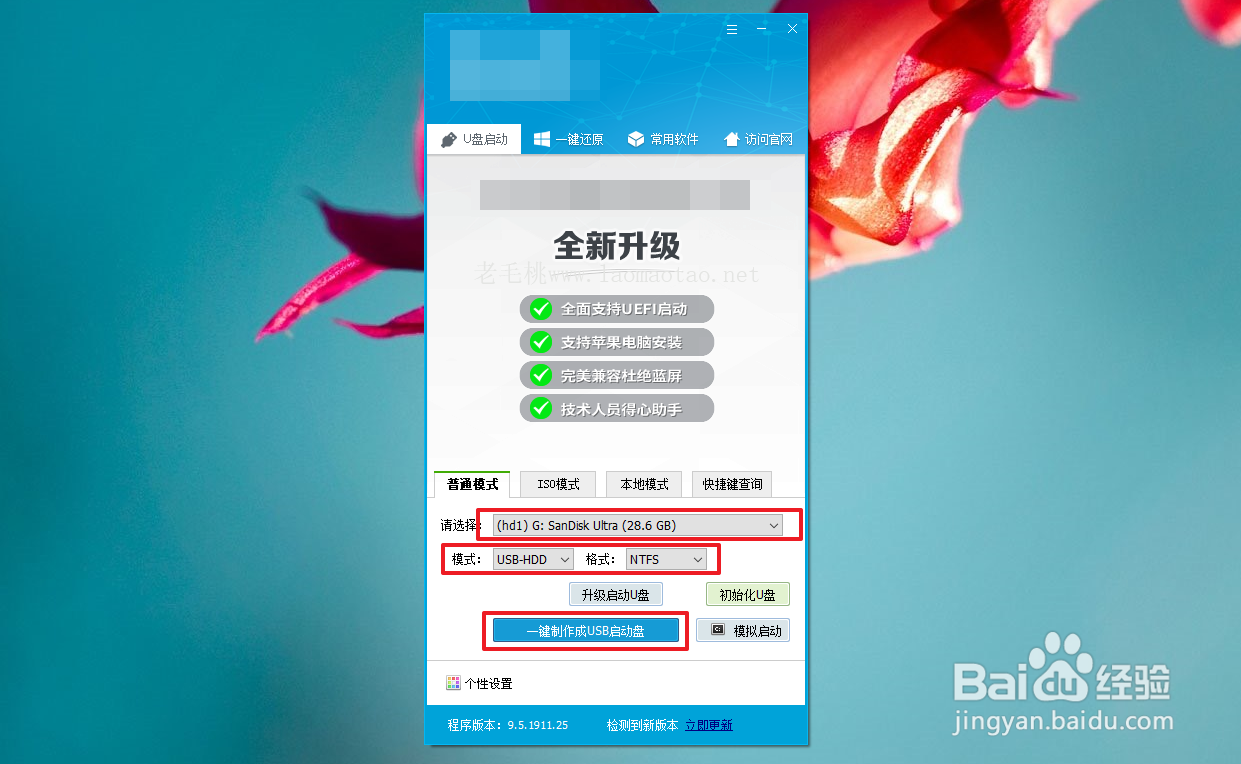 2/8
2/8 3/8
3/8 4/8
4/8 5/8
5/8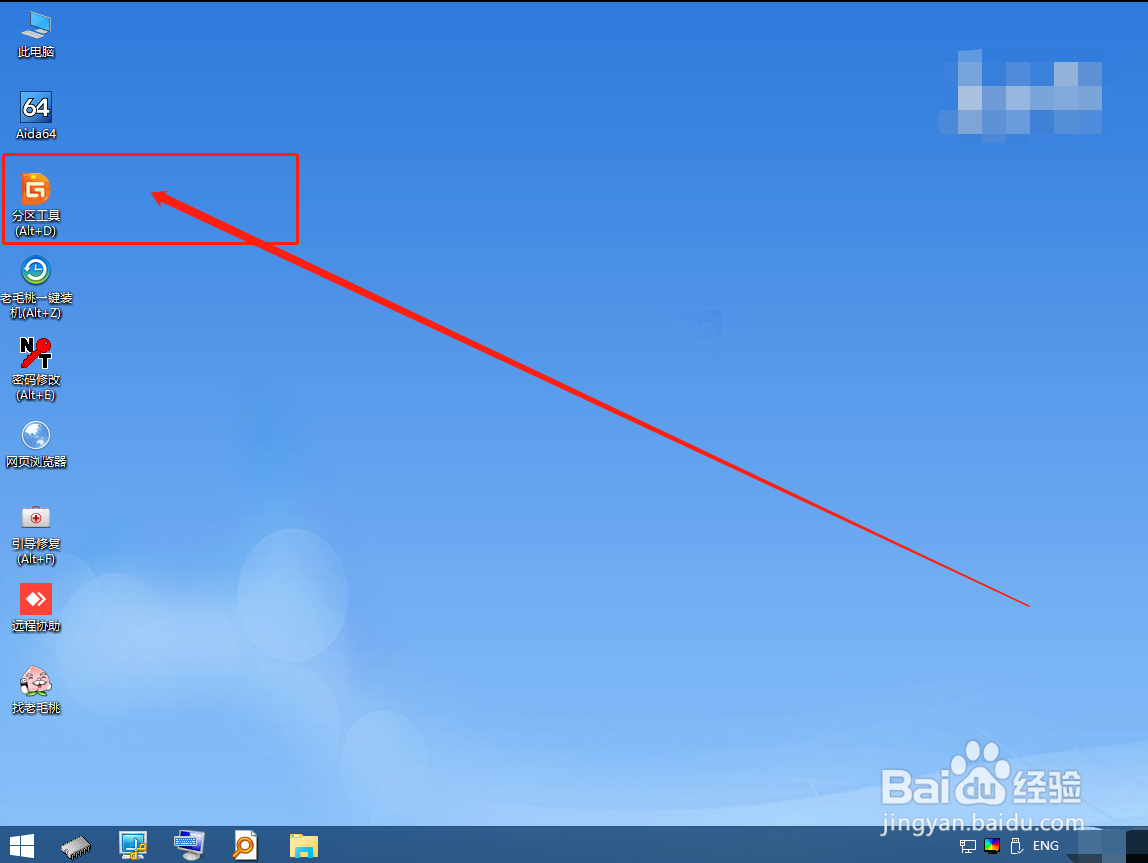 6/8
6/8 7/8
7/8 8/8
8/8 修改分区参数磁盘分区参数设置分区参数
修改分区参数磁盘分区参数设置分区参数
修改硬盘分区参数,一定要谨慎,否则很容易导致数据丢失,请确认需要进行的操作,同时建议做好相关的数据备份!
修改磁盘分区参数1/8在网上下载U盘winpe工具,制作一个U盘winpe,我们需要通过U盘winpe内的功能进行磁盘分区参数的修改
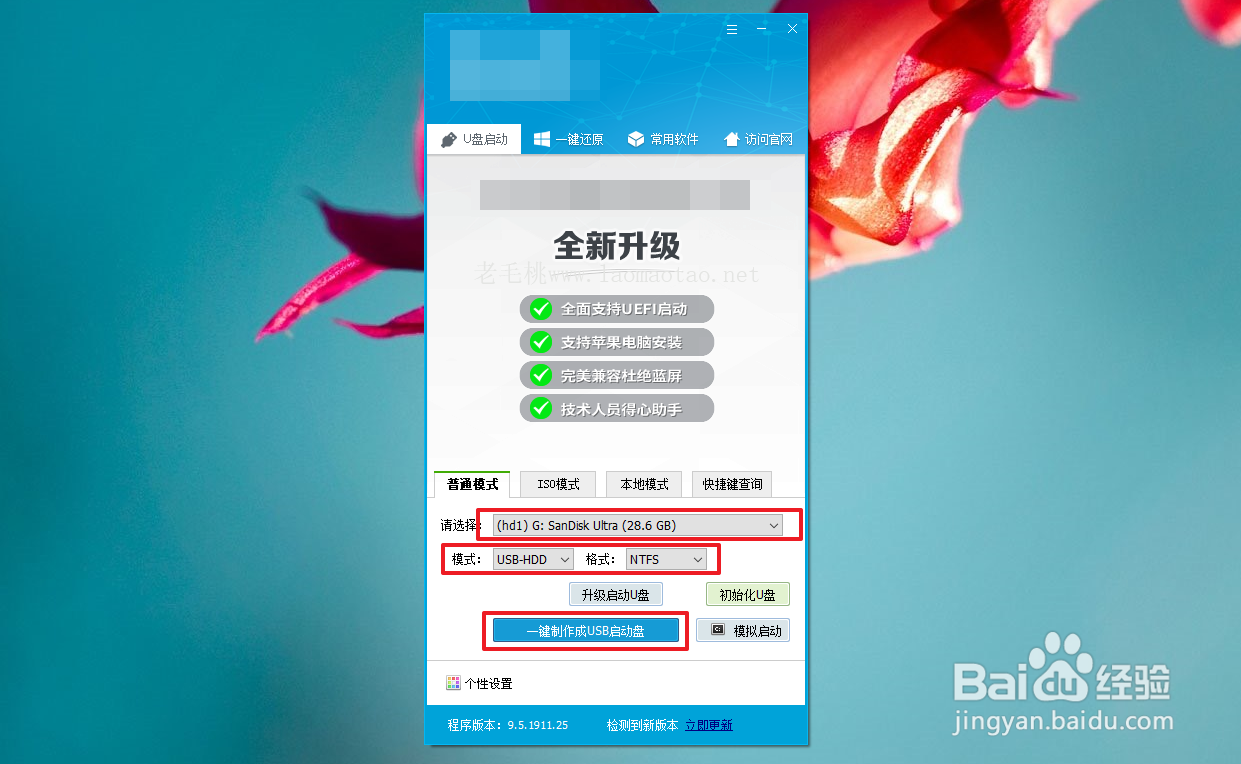 2/8
2/8制作完成后,查询U盘启动快捷键,下面提供部分电脑型号的U盘启动快捷键
 3/8
3/8将U盘winpe插入电脑后,重启,在电脑开机画面出现时,迅速按下U盘启动快捷键,进入优先启动项设置页面,选中U盘选项并【回车】(U盘选项一般带有USB字样)
 4/8
4/8进入winpe主菜单后,选择【1】Win10X64PE(2G以上内存),按【回车】进入winpe桌面
 5/8
5/8在winpe桌面中,找到并打开【分区工具】软件
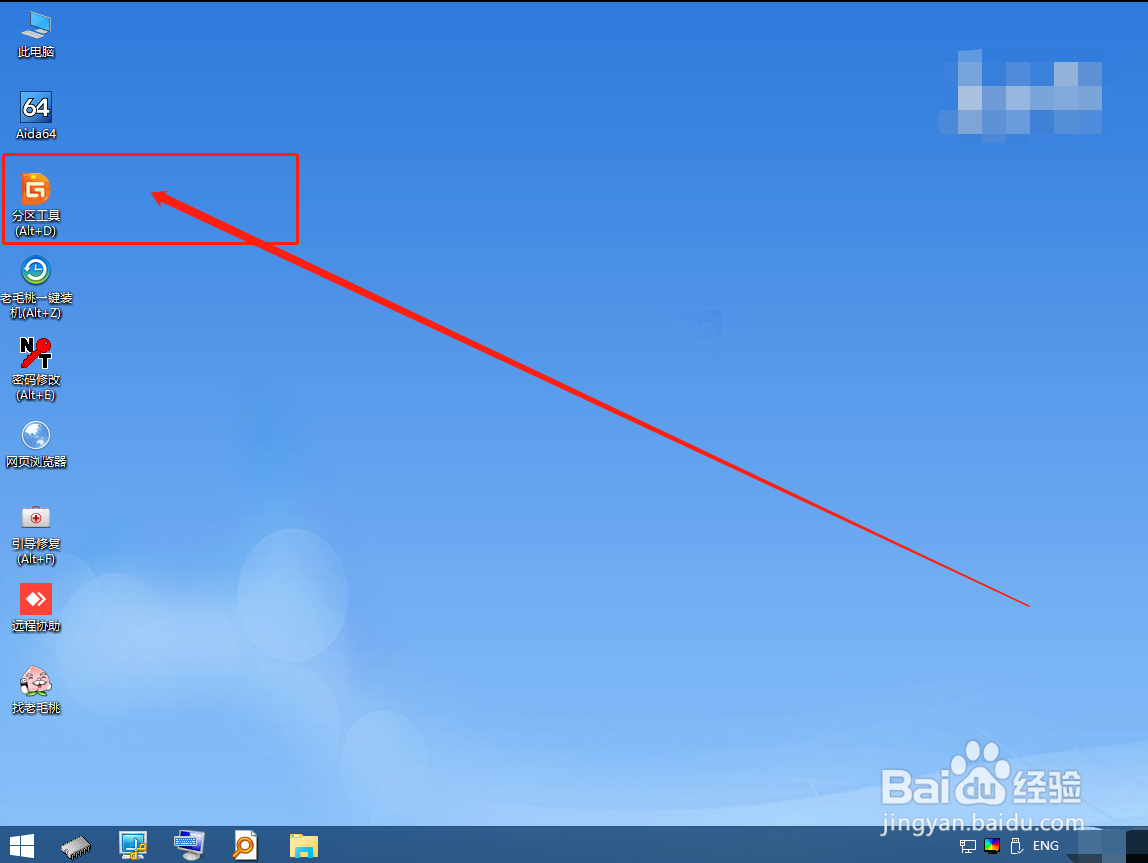 6/8
6/8然后,点击界面上方的【分区】,选择【更改分区参数】
 7/8
7/8出现分区参数设置页面之后,根据自己的需求进行设置,比如文件系统类型,有些人需要设置NTFS格式,那么只需选择该类型,点击【确定】
 8/8
8/8随后,会出现确认更改分区参数的弹窗,点击【是】即可
 修改分区参数磁盘分区参数设置分区参数
修改分区参数磁盘分区参数设置分区参数 版权声明:
1、本文系转载,版权归原作者所有,旨在传递信息,不代表看本站的观点和立场。
2、本站仅提供信息发布平台,不承担相关法律责任。
3、若侵犯您的版权或隐私,请联系本站管理员删除。
4、文章链接:http://www.1haoku.cn/art_1225474.html
 订阅
订阅